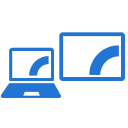Направите пречицу за безбедно уклањање хардвера у оперативном систему Виндовс 10
Ако имате неколико преносивих уређаја повезаних са рачунаром, може бити корисно да направите посебну пречицу до дијалога Безбедно уклањање хардвера. Приказаће користан кориснички интерфејс за брзо управљање повезаним уређајима. Хајде да видимо како се то може урадити.
Безбедно уклањање хардвера није нова функција оперативног система Виндовс 10. Доступан је у многим претходним верзијама Виндовс-а. Овај дијалог омогућава кориснику да брзо искључи и безбедно избаци уређај за складиштење како би спречио губитак података (погледајте следећи чланак о кеширање писања у Виндовс-у).
Да бисте креирали пречицу за безбедно уклањање хардвера у оперативном систему Виндовс 10, урадите следеће.
Кликните десним тастером миша на празан простор на радној површини. Изаберите Ново - Пречица у контекстуалном менију (погледајте снимак екрана).

У оквир циља пречице откуцајте или копирајте и налепите следеће:
рундлл32.еке схелл32.длл, Цонтрол_РунДЛЛ хотплуг.длл
Савет: Погледајте листу Рундлл32 команди доступних у оперативном систему Виндовс 10.

Користите ред „Безбедно уклони хардвер“ без наводника као назив пречице. У ствари, можете користити било које име које желите. Кликните на дугме Заврши када завршите.
Сада кликните десним тастером миша на пречицу коју сте креирали и изаберите Својства.

На картици Пречица можете одредити нову икону ако желите. Можете користити икону из датотеке ц:\виндовс\систем32\хотплуг.длл.

Кликните на ОК да примените икону, а затим кликните на ОК да затворите дијалог својстава пречице.
Сада можете да преместите ову пречицу на било коју погодну локацију, закачите га на траку задатака или на Старт,додајте у све апликације или додајте у Куицк Лаунцх (погледајте како да омогућите брзо покретање). Можете такође додели глобални интервентни тастер до ваше пречице.